在SolidWorks中旋转草图的步骤?
1、打开草图文件。

2、单击“草图”面板中的“旋转实体”按钮,弹出“旋转”对话框,如下图所示

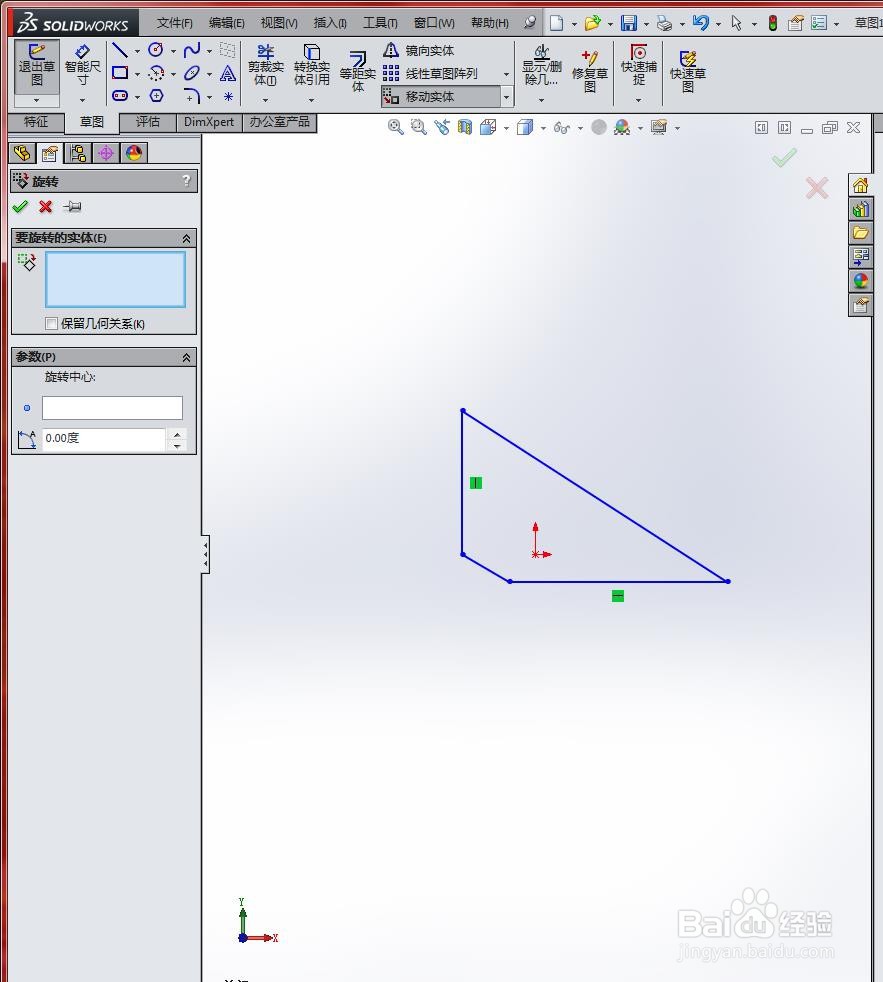
3、在工作窗口中选择要旋转的实体几何,如下图所示

4、接着工作窗口中指定一点为基准点,如下图所示
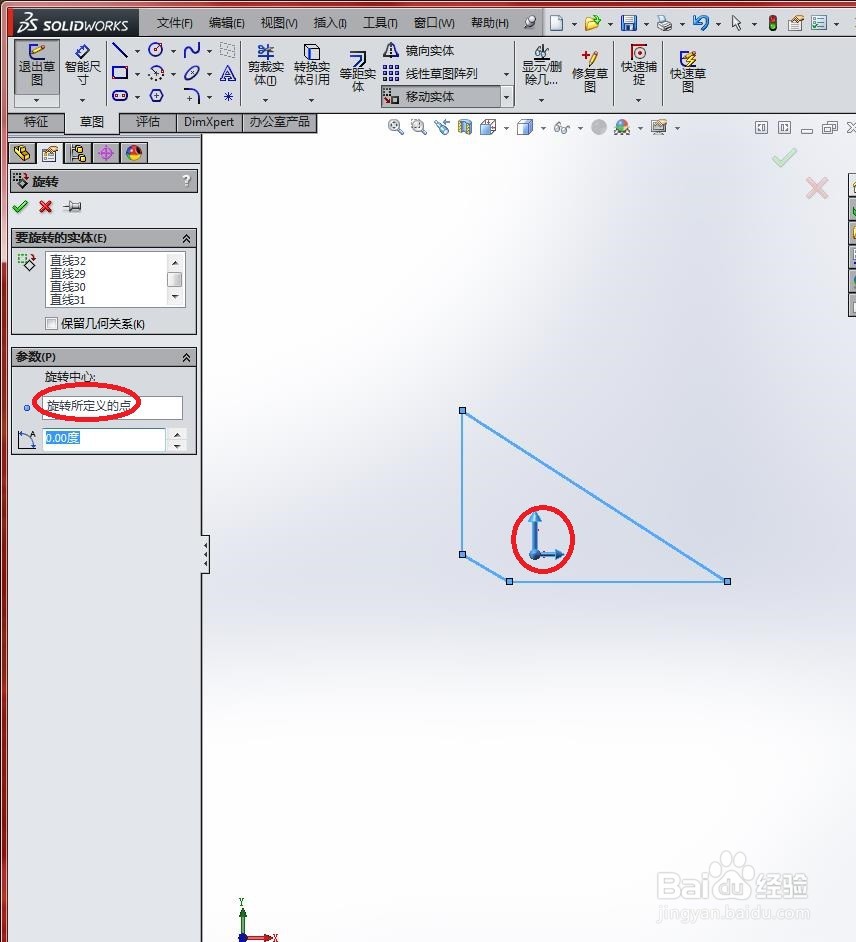
5、然后在对话框中输入旋转的角度,如下图所示

6、单击对话框中的“确定”按钮,完成草图的旋转操作。如下图所示

声明:本网站引用、摘录或转载内容仅供网站访问者交流或参考,不代表本站立场,如存在版权或非法内容,请联系站长删除,联系邮箱:site.kefu@qq.com。
阅读量:181
阅读量:85
阅读量:64
阅读量:92
阅读量:25